Division de fichiers, Tionné en deux fichiers (voir « division – Teac DA-3000 Manuel d'utilisation
Page 37
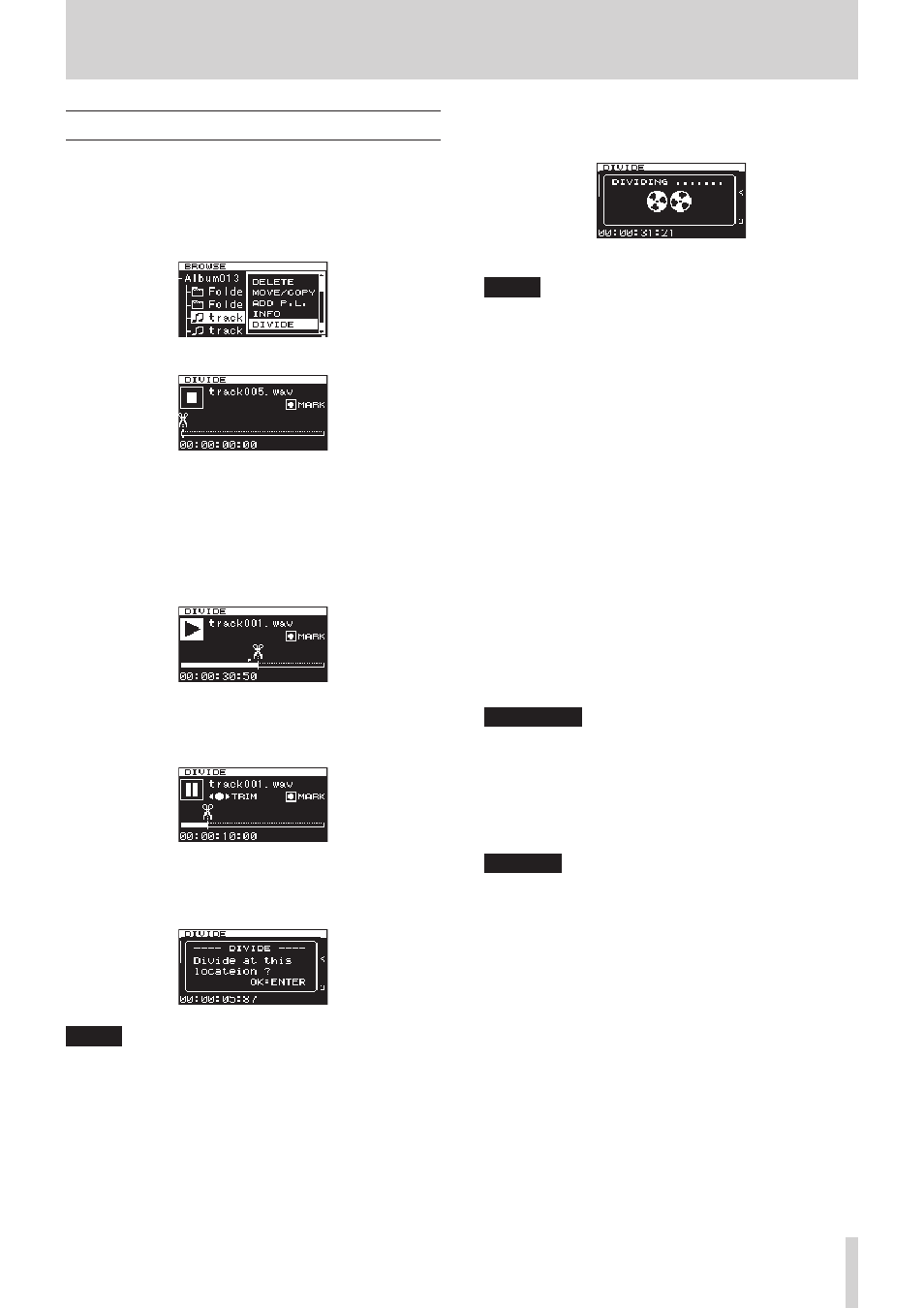
TASCAM DA-3000
37
5 – Opérations sur les dossiers et fichiers (écran BROWSE)
Division de fichiers
Vous pouvez diviser un fichier en deux à l'endroit de votre choix.
1. Sélectionnez le fichier que vous voulez diviser et pressez la
molette MULTI JOG pour ouvrir la fenêtre locale de menu de
fichier.
2. Tournez la molette MULTI JOG pour sélectionner
DIVIDE
(diviser).
3. Pressez la molette MULTI JOG pour ouvrir l'écran
DIVIDE
.
4. Utilisez les commandes suivantes pour déterminer le point
de division.
Pressez la touche PLAY pour lire le fichier.
Pressez la touche STOP pour arrêter la lecture.
Maintenez pressée la touche m[.]/,[/]
pour rechercher.
Tournez la molette MULTI JOG pour vous déplacer
entre les positions repérées par des marqueurs.
5. Une fois trouvée la position approximative à laquelle vous
voulez diviser le fichier au moyen des opérations ci-dessus,
pressez la touche PAUSE pour passer en mode de balayage
de lecture.
En mode de balayage de lecture, vous pouvez tourner la
molette MULTI JOG pour vous déplacer par pas de 20 ms.
6. Après avoir confirmé le point de division, pressez la molette
MULTI JOG. Un message local de confirmation apparaît.
NOTE
Pour arrêter la procédure de division d'un fichier, pressez la
touche EXIT/CANCEL [PEAK CLEAR].
7. Pressez la molette MULTI JOG pour diviser le fichier.
« DIVIDING... » (division) apparaît dans une fenêtre locale et
le fichier est divisé.
Une fois la division terminée, l'écran
BROWSE
réapparaît.
NOTE
• À l'arrêt, vous pouvez presser la touche EXIT/CANCEL [PEAK
CLEAR] pour revenir à l'écran
BROWSE
sans diviser.
• Vous ne pouvez pas aller au début ou à la fin d'une piste au
moyen des touches m[.]/,[/]. Vous ne pouvez
faire des réglages fins avec la molette MULTI JOG qu'en
mode de balayage de lecture. En maintenant pressées les
touches m[.]/,[/], vous pouvez bouger en
continu le point de division.
• Après division d'un fichier, deux nouveaux fichiers sont
créés, portant les suffixes « _a » et « _b » ajoutés à la fin du
nom de fichier d'origine.
Exemple :
Nom du fichier avant division
TASCAM_0000.wav
Nom des fichiers après division
TASCAM_0000_a.wav (partie antérieure au point
de division)
TASCAM_0000_b.wav (partie postérieure au point
de division)
• En plus de l'écran
BROWSE
pour sélectionner un fichier à
diviser, vous pouvez aussi utiliser l'option
DIVIDE
de la
page
TRACK
EDIT
(édition de piste) de l'écran de menu afin
de diviser le fichier sélectionné.
ATTENTION
• La division n'est pas possible si la totalité du chemin d'accès
au fichier et le nom de fichier ont un total de plus de 255
caractères.
• Si le nom d'un fichier après division est le même que celui
d'un fichier existant, la division n'est pas possible et un
message local « - CANNOT DIVIDE - Duplicate name error. »
apparaît.
CONSEIL
• Vous pouvez durant l'enregistrement ajouter un marqueur à
l'endroit où vous envisagez de diviser un fichier (voir « Ajout